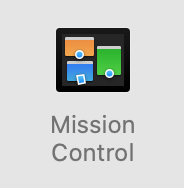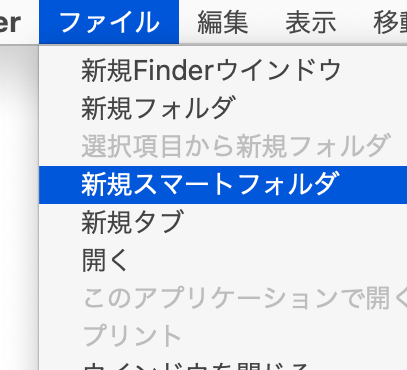Macのショートカットキーで、基本的なものから覚えておくとちょっと便利なものまで、厳選してご紹介します。
Macの修飾キー
特に以下の4つを基本とした組み合わせが大半を占めますので、これに慣れてしまえば Control や Option キーなども迷うことなくサクサク作業できることでしょう。
- Command(⌘ コマンド)
- Control(⌃ コントロール)
- Option(⌥ オプション)
- Shift(⇧ シフト)
恐らく最もよく使われるのは「Command キー」ですが、「Option キー」はこのマークの示す通り「スイッチを切り替える」ように、メニューの表示内容や特定の選択肢を変えることができる場合がありますので大変便利です。
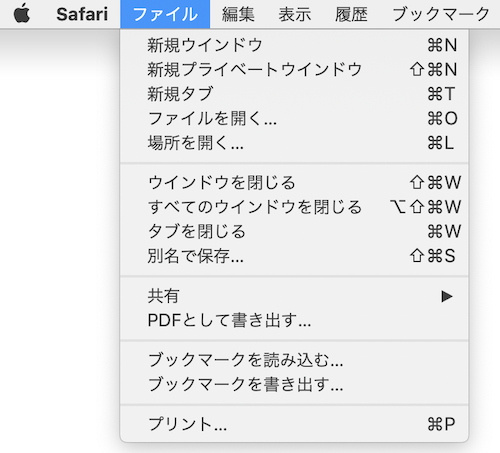
アプリ共通
ほとんどのアプリケーションで共通して使えるものですので、最低限覚えておくと時短に繋がります。是非使ってみてください。
基本編
Command + C:コピー
Command + X:カット(切り取り)
Command + V:ペースト
Command + Shift + V:値で貼り付け
Command + F:検索
Command + G:検索している文字列の、次の登場箇所を検索
Command + Shift + G:検索している文字列の、前の登場箇所を検索
Command + A:全選択
Command + Z:取り消し
Command + Shift + Z:やり直し
Command + S:保存
Command + Shift + S:別名で保存
Command + O:ファイルを開く
Command + P:印刷する
Command + N:新規ファイルを作成 または 新規ウィンドウを開く
移動編
Control + N:カーソルを1行下に移動
Control + P:カーソルを1行上に移動
Control + E:カーソルを段落の最後に移動
Control + A:カーソルを段落の先頭に移動
fn + ↑:ページを上にスクロール
fn + ↓:ページを下にスクロール
削除編
Control + D:カーソルの右側を削除(delete)
Control + H:カーソルの左側を削除(backspace)
選択編
テキスト入力時
Shift + Option + K: (リンゴマーク)
Command + ;(セミコロン):書類内でスペルに誤りのある単語を検索
Command + Shift + ↑:入力ポイントから書類の先頭までを選択
Command + Shift + ↓:入力ポイントから書類の末尾までを選択
Command + Shift + ←:入力ポイントから文頭までを選択
Command + Shift + →:入力ポイントから文末までを選択
非表示にする、終わらせる
Command + H:アクティブウィンドウを非表示にする
Command + M:アクティブウィンドウをDockにしまう
Command + Option + D:Dockを非表示にする
Command + W:アクティブウィンドウ または タブを閉じる
Command + Q:アプリケーションを終了する
Command + Option + Power:Macをスリープ状態にする
(Power は Eject で代替可能)
Control + Shift + Power:ディスプレイのみをスリープ状態にする
(Power は Eject で代替可能)
Command + Control + Option + Power:すべてのアプリを終了し、Macをシャットダウンする
(Power は Eject で代替可能)
開いているアプリケーションを切り替える
Command + Tab

複数のアプリを同時に開いて作業しているときに、アプリを左から順番に切り替えることができます。
右から順に切り替える場合は、Command + Shift + Tab を押します。
ブラウザのタブを切り替える
Control + Tab
タブをたくさん開いている場合は、クリックした方が早いかも知れません(笑)。

デスクトップを表示する
Command + F3
または
Fn + F11
元の作業状態に戻るには、以下のいずれかの作業を実行してください。
- 同じキーの組み合わせを押す
- 上下左右の端をクリックする
- Dock上のアプリをクリックする
画面の範囲を指定してスクリーンショットする
Command + Shift + 4
通常のスクリーンショットは「 Command + Shift + 3 」ですが、範囲を指定すれば編集の手間が省けます。

Spotlight 検索を表示する
Command + Space
ファイルの中身から閲覧履歴まで、関連のありそうなものを瞬時に検索してくれるMacの標準機能。数式を入力すれば計算機代わりにもなります。

文字ビューアを表示する
Command + Control + Space
絵文字や記号などを選択できます。
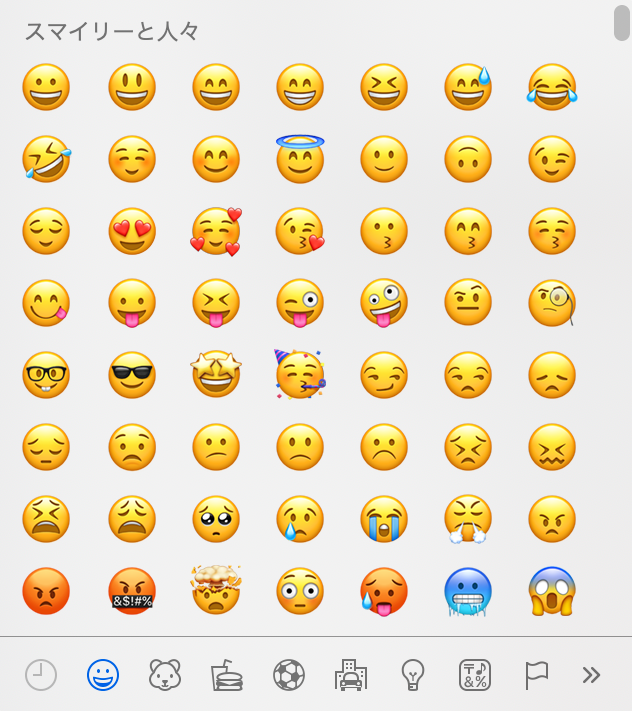
Finder と システム関連
Option + ドラッグ:選択した項目をコピー
Command + Option + V:ファイルやフォルダを移動する(実質、カット&ペースト)
Command + N:新しいウィンドウを開く
Command + E:選択したボリュームを取り出す
Command + Option + D:Dock の表示/非表示を切り替える
Command + Delete:選択した項目をゴミ箱に移動
Command + Shift + Delete:ゴミ箱を空にする
Command + Shift + U:「ユーティリティ」フォルダを開く
最後に
もちろん、この他にもまだまだ山ほどショートカットキーがありますが、比較的使用頻度の高いものをご紹介しました。
ご自身で使いやすいものを是非お試しください。